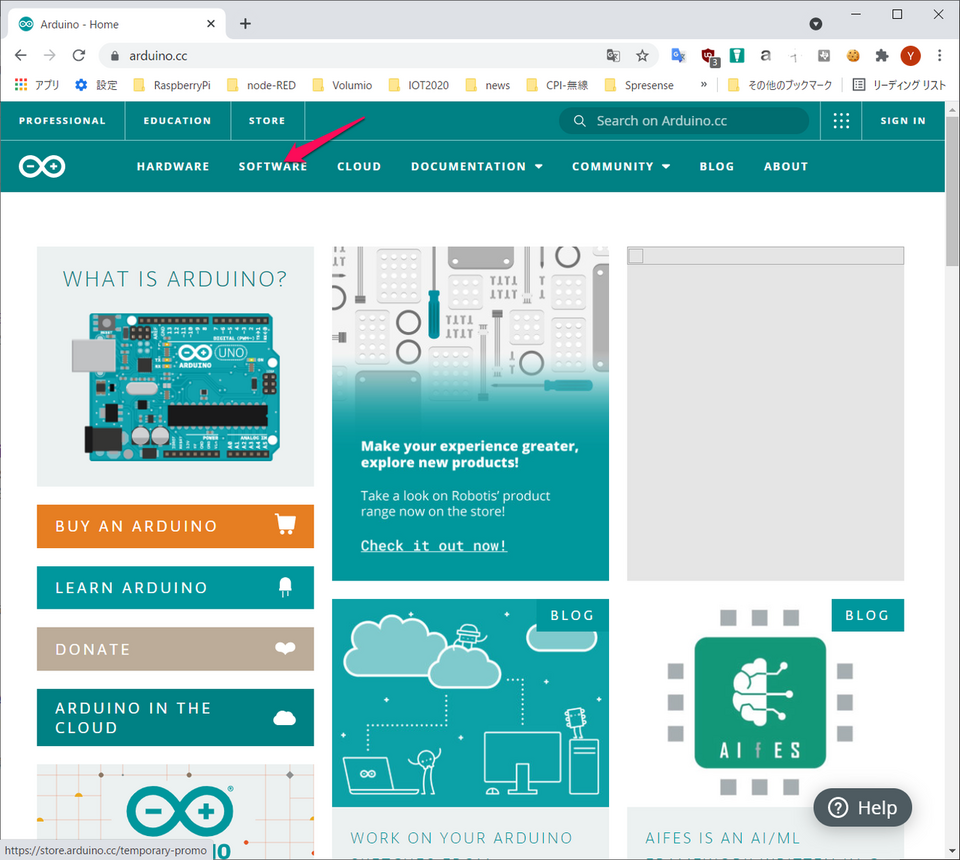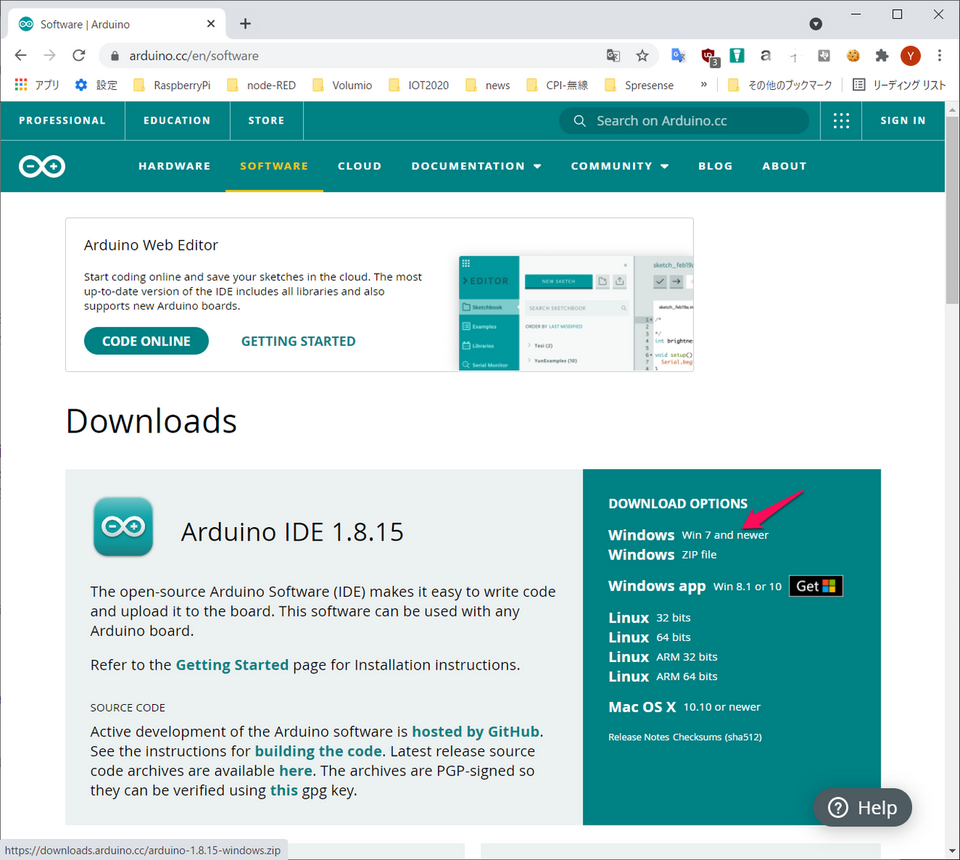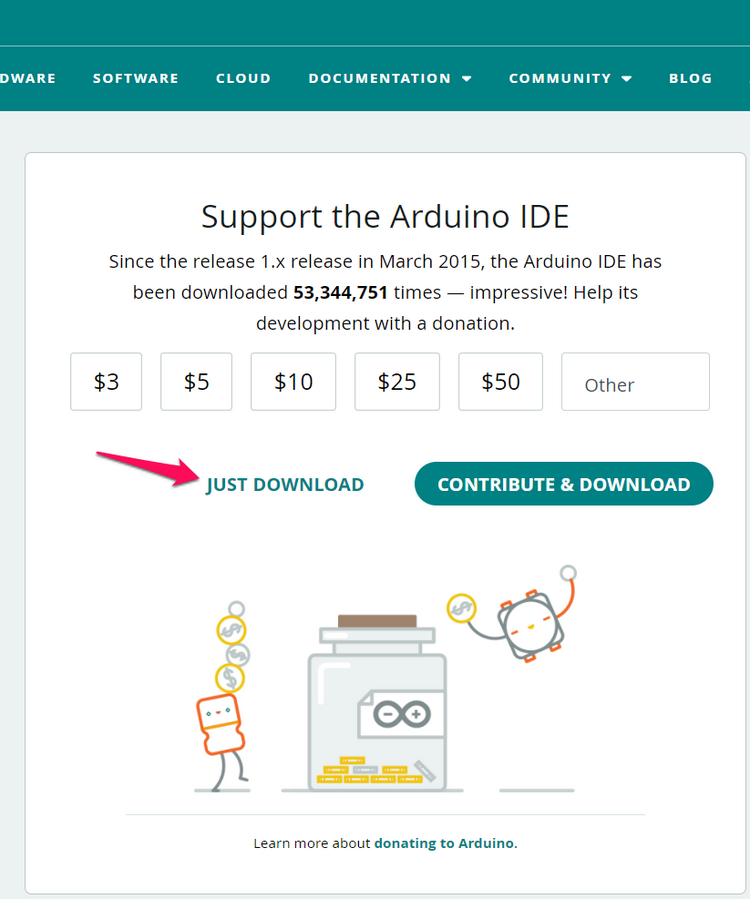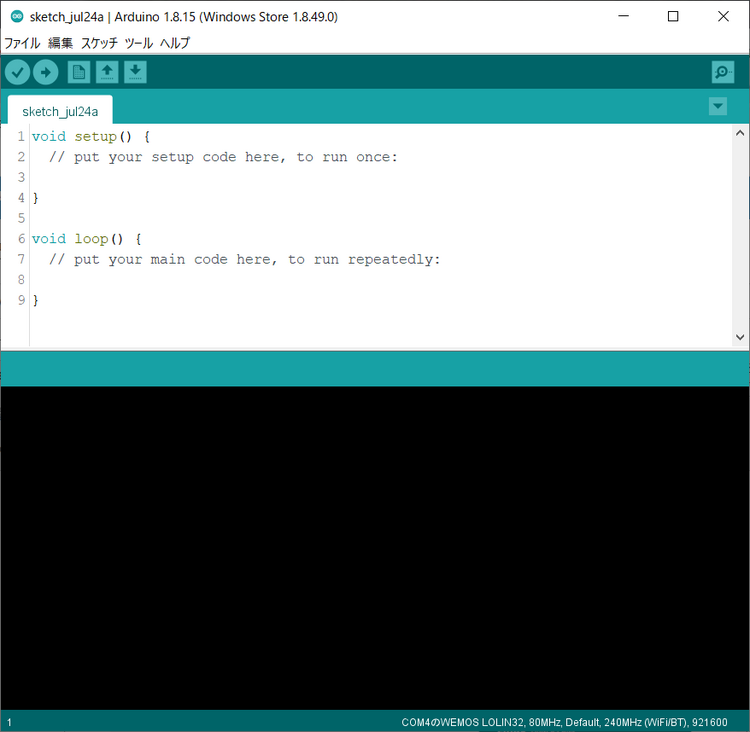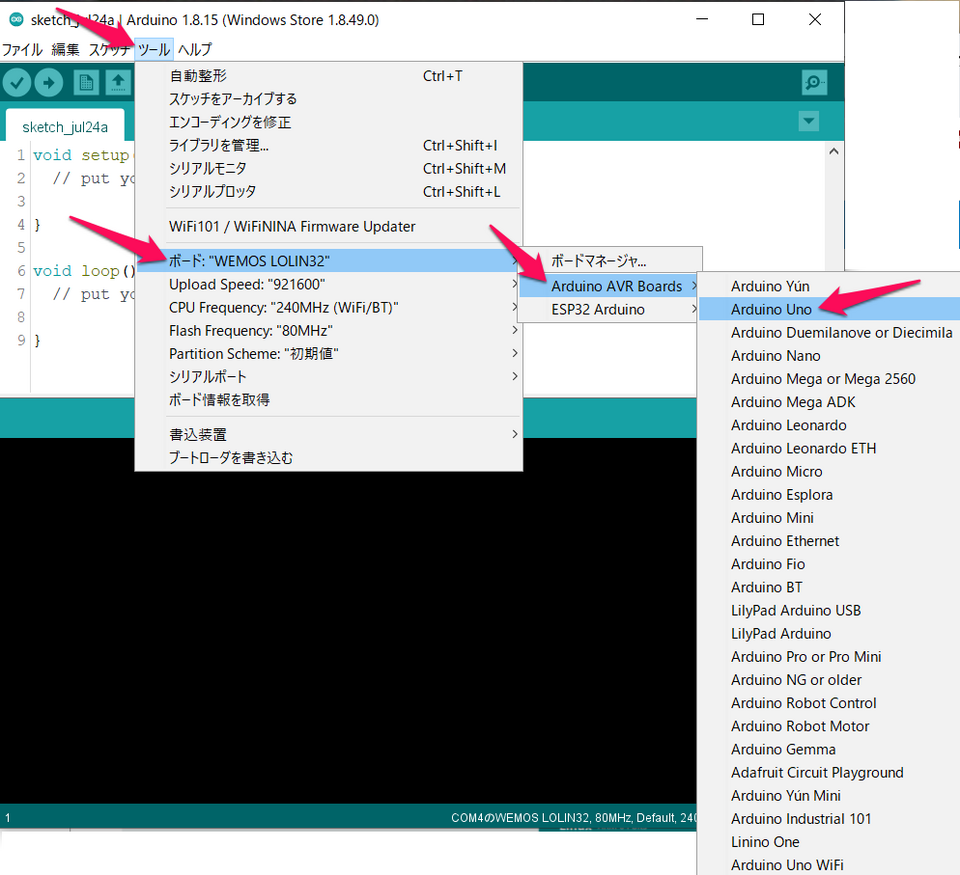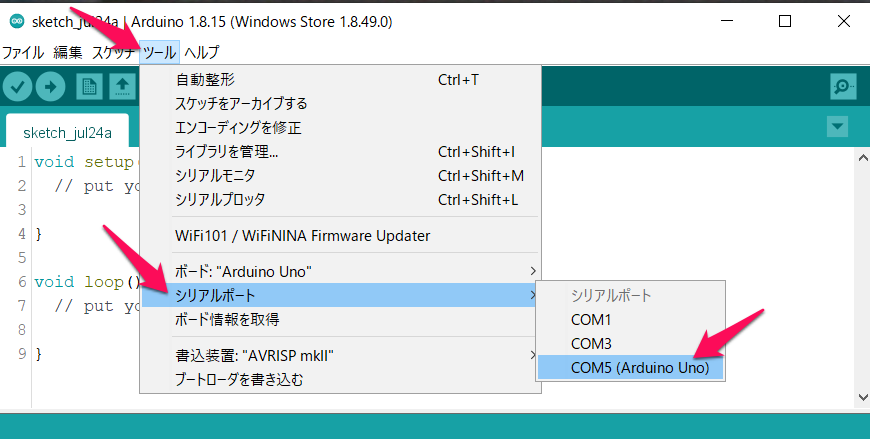Arduino夏休み<架空>ワークショップ②「温度計を作る」 3回で読み切りの2回目 Arduino IDEの準備
プログラムを作る開発ツールのArduino IDEの準備をします。現在のバージョンは1.8.15です。
https://www.arduino.cc/へ行きます。メニューの SOFTWAREをクリックします。
OSに合わせてダウンロードします。Windows用は3種類ありますが、どれでもかまいません。
次の画面が出ますが、JUST DOWNLOADをクリックするとこの画面をスキップできます。もちろん、寄付をしてもよいです。
ダウンロードしたファイルをもとに、インストールします。
●Arduino IDEを立ち上げる
インストールしたら、起動します。文字の大きさなどを利用者に合わせて設定する前に、二つの設定が必要です。
- 利用するマイコン・ボード
- 通信するシリアル・ポート
最初にArduino UNOボードを選択します。
メニューのツールから、ボード:xxxを選択すると、右にボードマネージャが出ます。本当の初期状態なら、画面右端のようにArduino xxxがずらっと見えるので、Arduino UNOを選びます。
このPCにはESP32というボードをインストールしてあるので、ボードマネージャの下に Arduino AVR BoardsとESP32 Arduinoの二つのメニューが見えていますが、いろいろなボードを追加していくと、ここの部分はもっと複雑な階層構造になっていきます。
ボードを選択したら、同じソースやライブラリでも、マイコンに合わせたコンパイラが起動するようになります。
つぎに、Arduino UNOボードをUSBケーブルでPCとつなぎます。
メニューのツールから、シリアルポートを選び、ここではCOM5を選択します。PCによってCOMxは異なります。つないでいるのはUSBケーブルですが、コンパイルのすんだ実行プログラムはこのCOMポートを通してアップロードされ、マイコンに書き込まれ、リセットがかかり、実行されます。